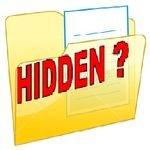 Багато користувачів, нехтують послугами антивірусних програм, часто могли цікавитися, чому на флешці не видно файлів. Подібна проблема, як правило, виникає саме внаслідок вірусних атак на ваш комп’ютер. В даній статті представлено докладний керівництво, як побачити системні і приховані файли на флешці. Зміст
Багато користувачів, нехтують послугами антивірусних програм, часто могли цікавитися, чому на флешці не видно файлів. Подібна проблема, як правило, виникає саме внаслідок вірусних атак на ваш комп’ютер. В даній статті представлено докладний керівництво, як побачити системні і приховані файли на флешці. Зміст
Шкідливий код може просто «шкодити» і присвоювати вашим даними атрибути «Hide» («прихованих») або «System» («системний»). Інші програми більш небезпечні – вони ховають оригінальні об’єкти, а замість них залишають ярлик. Користувач, що не помітив підступу, запустить утиліту і швидко заразить ваш комп’ютер.
Позбутися небезпечного коду допоможуть антивірусні програми. Якщо немає під рукою – можна просто видалити всі ярлики вручну. Але антивіруси не зможуть допомогти знайти приховані папки. Якщо не флешці не видно файлів, вам необхідно буде самостійно зняти атрибути «Hide» і «System» в їх властивостях.
Налаштування властивостей провідника Windows
Для того щоб працювати з постраждалими даними, необхідно спочатку їх побачити. За замовчуванням ваш комп’ютер такі об’єкти не показує, тому вам буде потрібно змінити конфігурації провідника. В цьому немає нічого складного, просто виконайте послідовно всі кроки представленої покрокової інструкції:
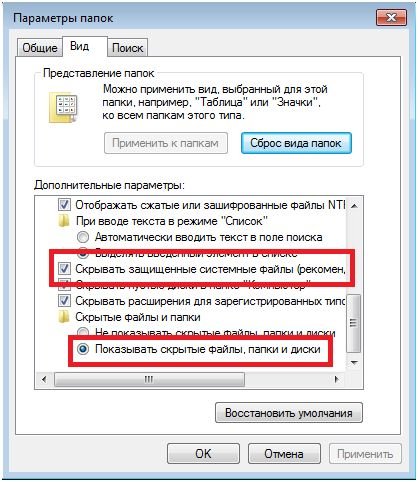
Властивості об’єктів
Тепер ваш комп’ютер буде відображати всі приховані файли не тільки на підключених жорстких дисках, але й на зовнішніх пристроях. Однак, ви, швидше за все, захочете, щоб інформація на вашій флешці була видна і іншим користувачам на інших пристроях. Для цього вам потрібно змінити конфігурації «постраждалих» елементів.
Швидше за все, змінити настройки за допомогою утиліти «Мій Комп’ютер» не вийде. Існує два простих способи це зробити: за допомогою популярної програми Total Commander або за допомогою командного рядка.
Спосіб перший
Total Commander – це потужний файловий менеджер для Windows, що володіє значно більшими можливостями, ніж Провідник.
Як і у випадку з утилітою «Мій Комп’ютер», спочатку потрібні елементи необхідно побачити.
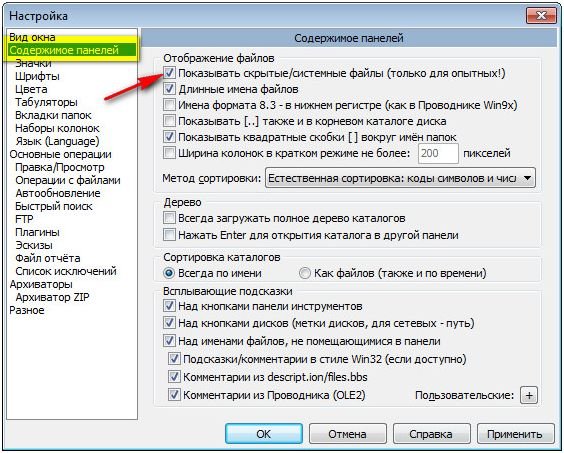
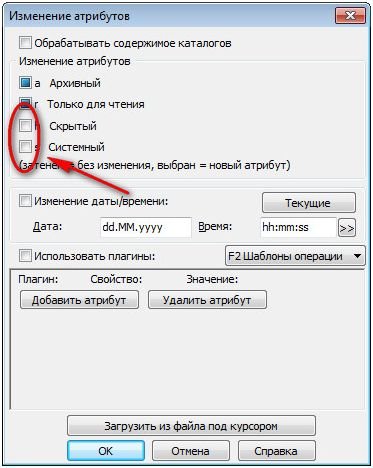
Спосіб другий
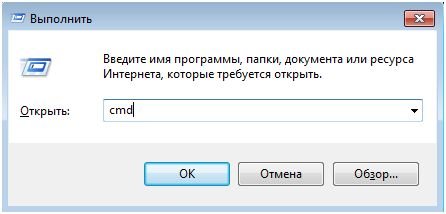
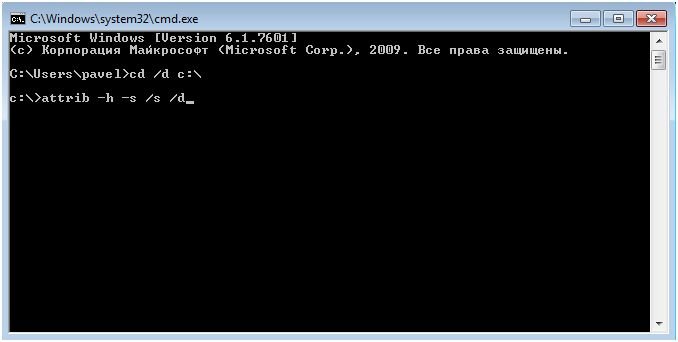
![]()



